Crea tu propia imagen gif #54 // Utilizando Power Point y PhotoScape
Seguimos con la utilización de las diferentes formas geométricas localizadas en Power Point, con el propósito de poder crear cualquier tipo de imagen, y así poder capturar algún espacio-tiempo observado en nuestro entorno, en esta oportunidad he querido rendir honor al maravilloso instrumento óptico denominado sextante, por lo tanto, nuestra imagen gif estará inspirada en los rayos luminosos tratados por un sextantes, recordando que dicho dispositivo óptico lo podemos implementar para observar objetos o cuerpos distantes, por ejemplo, el ángulo entre el Sol y el horizonte, entre otros.
Es importante seguir resaltando que para el mencionado vínculo, nuestra geométrica estará representada por las versátiles formas geométricas, y la tecnología contara con las herramientas como; Power Point y PhotoScape, y como siempre, contando con nuestra esencial creatividad.
Sin más detalle conozcamos el gif a realizar, y el mismo lo he denominado sextante:
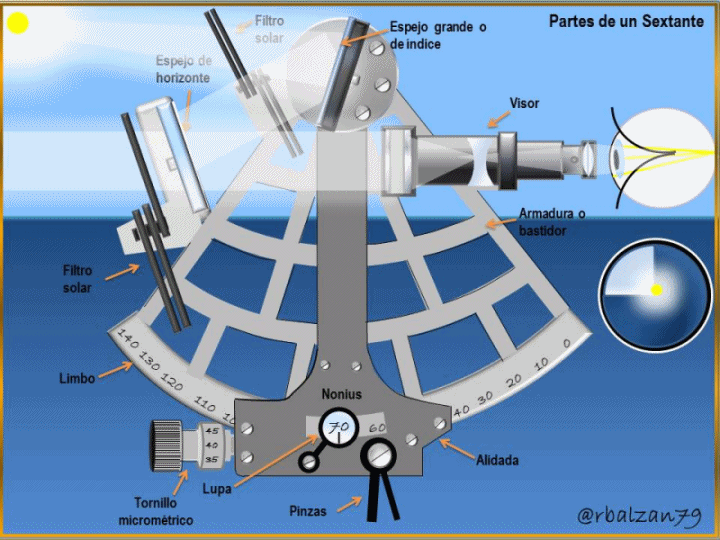
Es importante utilizar nuestro taller de revisión de imágenes para poder observar las diferentes formas geométricas utilizadas como se observan a continuación:
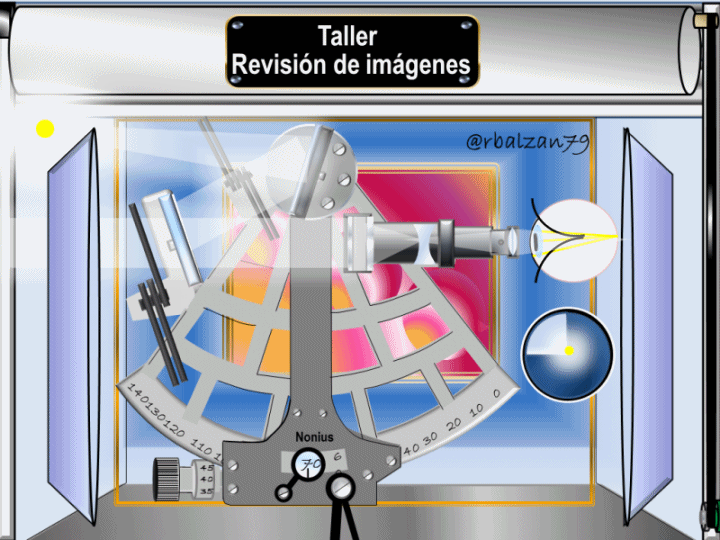
Formas geométricas utilizadas
Maravillosas y útiles formas geométricas observamos en la anterior figura, pero es muy importante describirlas.
Descripción de las formas geométricas utilizadas
Maravillosas formas geométricas descritas, ahora es importante poder conocer algunas maneras de rellenos, por lo tanto, conoceremos algunos importantes ejemplos a continuación:
Selección del relleno
Entre los tipos de rellenos más utilizados tenemos:
También tenemos cualquier otro complemento de gran ayuda para el efecto relieve (3D) en nuestras figuras como veremos a continuación:
Así mis amigos, podemos ir rellenando cada una de las formas geométricas utilizadas en el diseño de nuestras imágenes, y además obsequiándoles rasgos de alto relieve como pudimos observar en la anterior figura a través de la opción formato 3D, cada una de estas imágenes las implementaremos al momento de la realización de nuestro gif.
Es necesario recordar la utilización de otras opciones señaladas en herramientas de imágenes como; ordenar objeto (al frente, al fondo, adelante y atrás), agrupación de objeto, todo esto nos lleva a nuestra primera imagen o fotograma como observamos a continuación:
Seguimos dándole más características de movilidad a nuestras imágenes o fotogramas por lo que mostraremos la imagen final como la siguiente:
En las anteriores imágenes pudimos notar cambios en el aspecto de nuestro dispositivo óptico sextante, dicha característica nos permite simular el cambio de aspecto o comportamiento al momento de la realización de nuestra imagen gif.
Elaboración de nuestro gif
Para la conformación de nuestro gif debemos seguir los siguientes pasos:
Paso 1: Abrimos PhotoScape
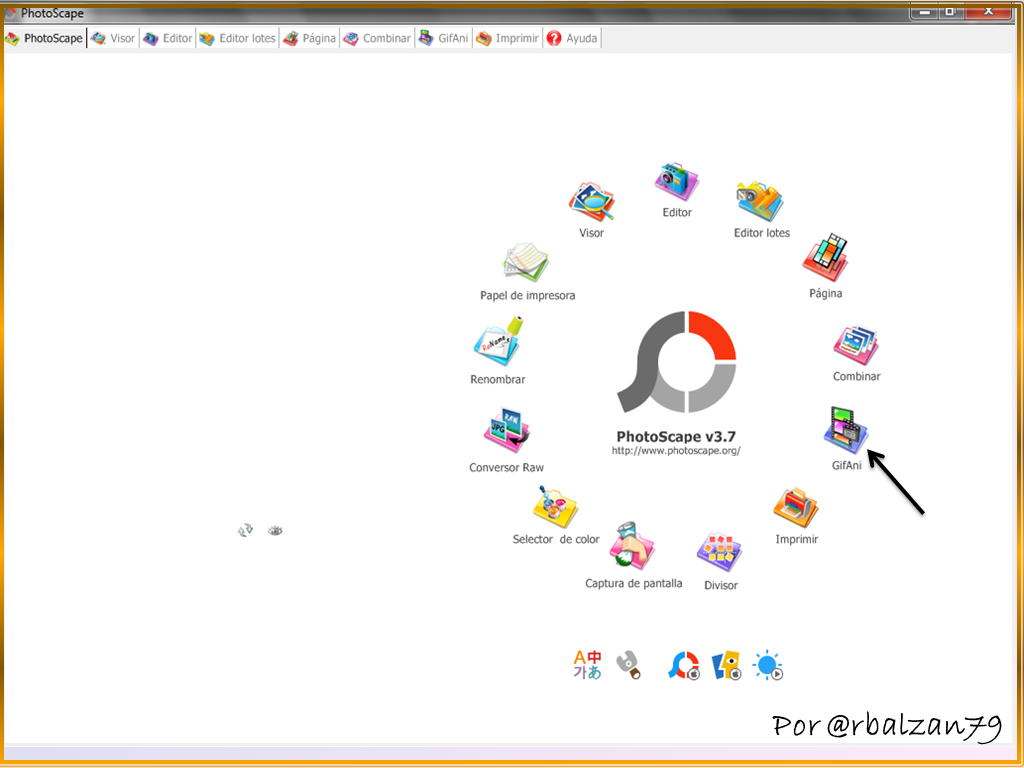
Paso 2: Ubicamos nuestras imágenes como se visualiza a continuación:
Paso 3: Ahora arrastramos las imágenes hacia el lugar donde se ubican los fotogramas como se muestra a continuación:
Paso 4: Ajustamos los intervalos de tiempo, tamaño de la foto principal como se observa a continuación:
Paso 5: Guardamos como se observa en las siguientes figuras:
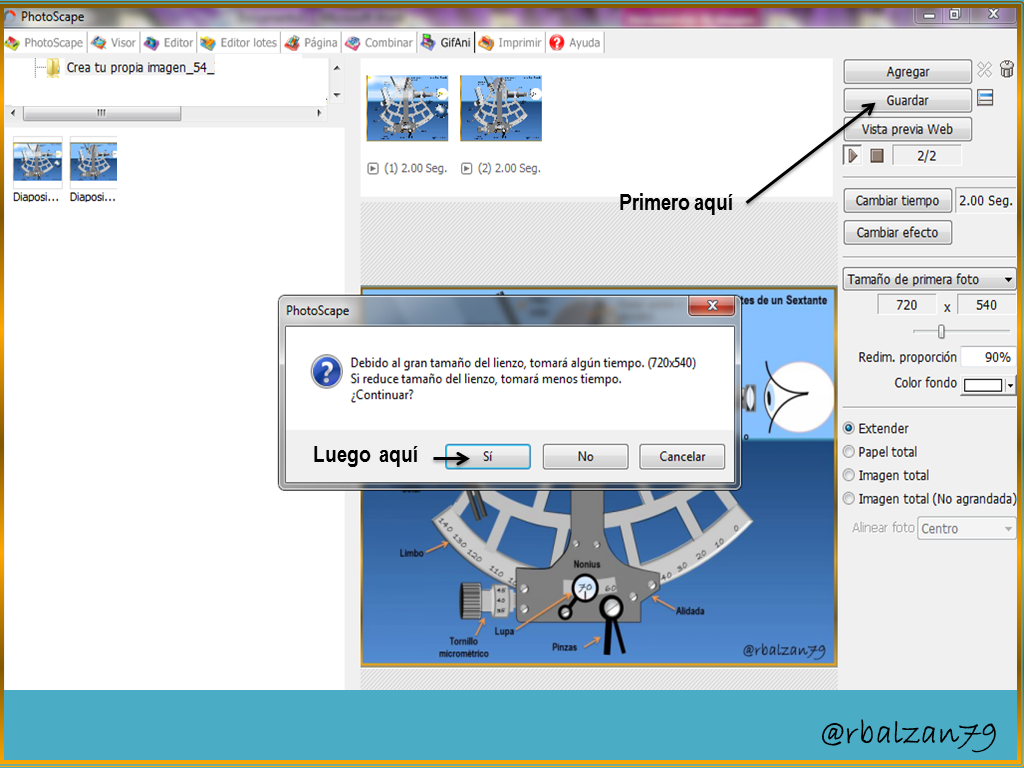
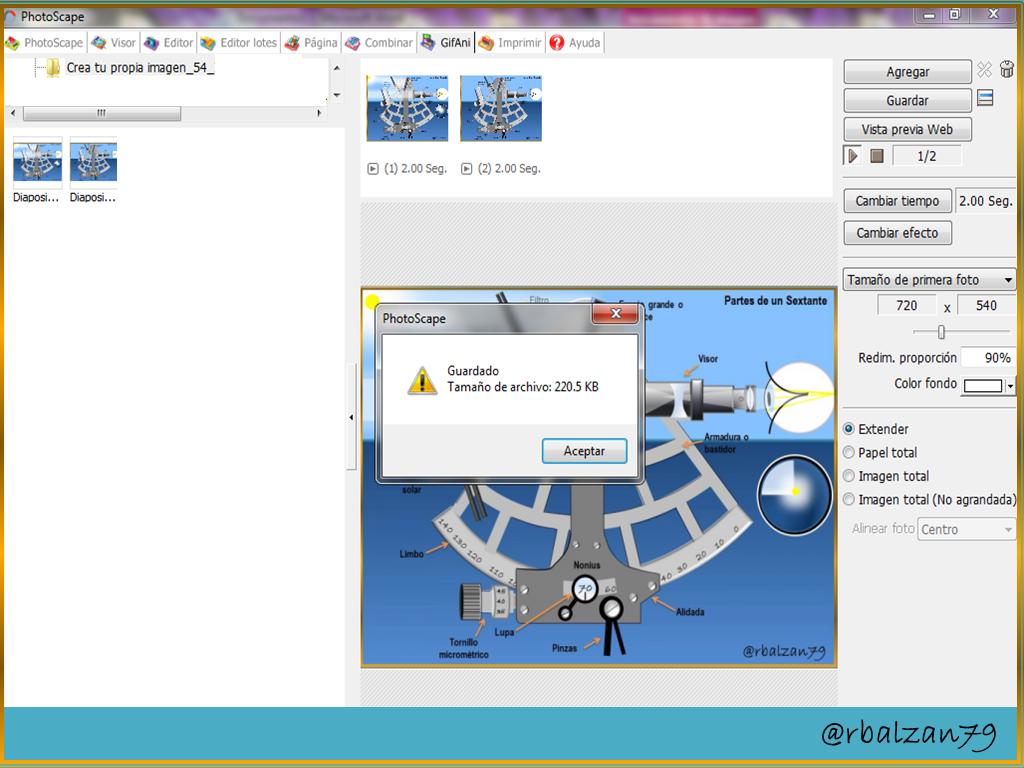
Con el presente gif denominado sextante, continuamos disfrutando del espectacular nexo entre la geometría-tecnología, todo con el firme propósito de poder reducir el abstracto pero esencial lenguaje de nuestra geometría, y con ello continuar expresando que todo lo que nuestros sistemas ópticos naturales (ojos) pueden visualizar a su alrededor, es geometría.
Hasta otra oportunidad mis apreciados y estimados amigos.
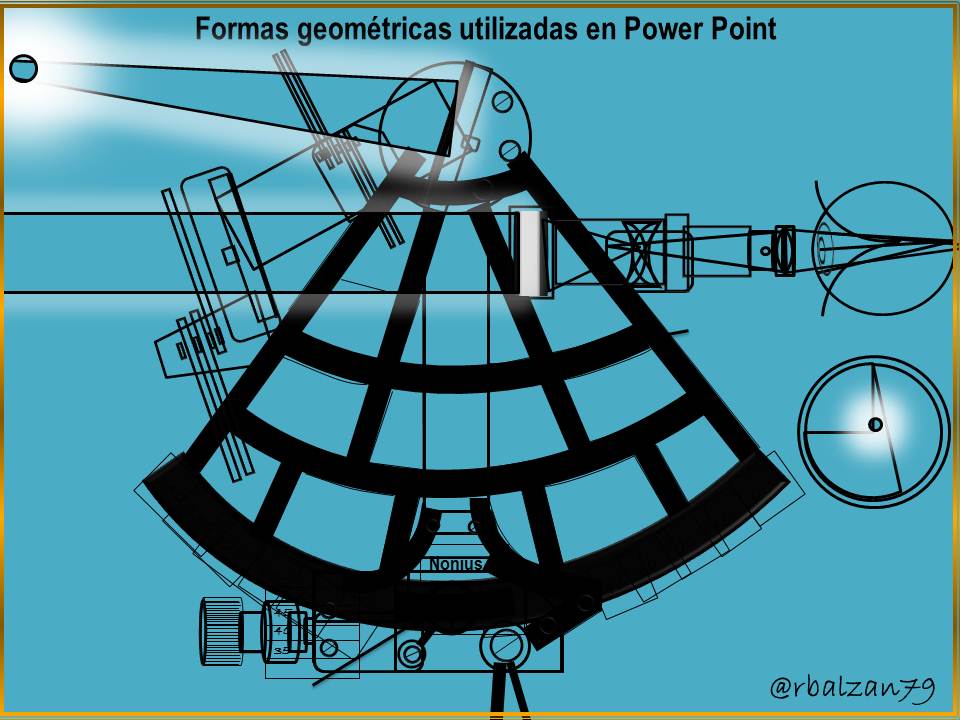

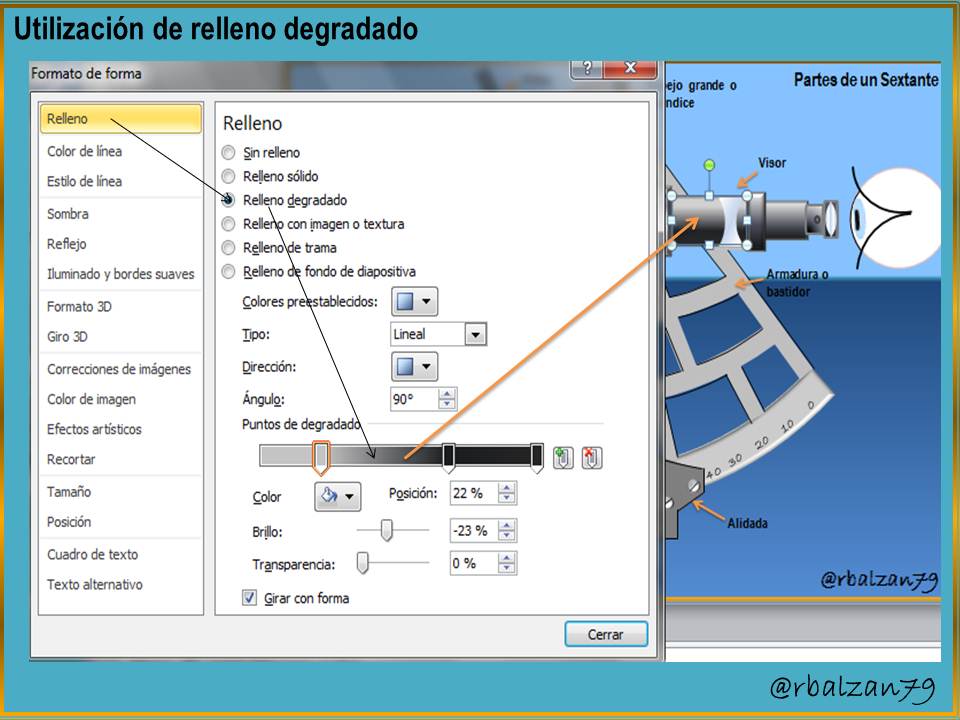
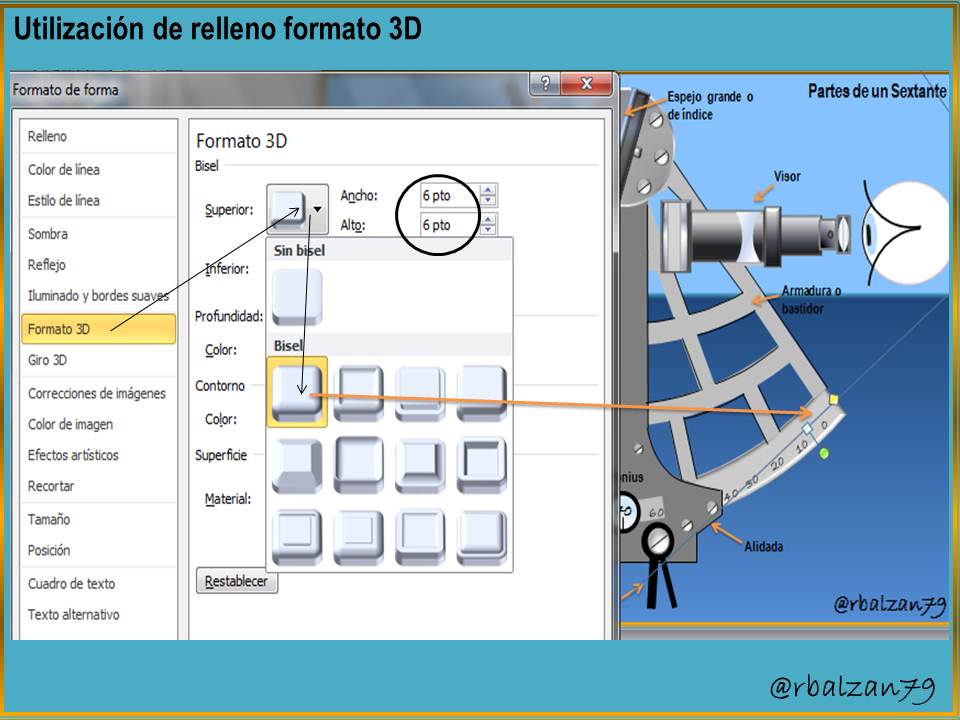
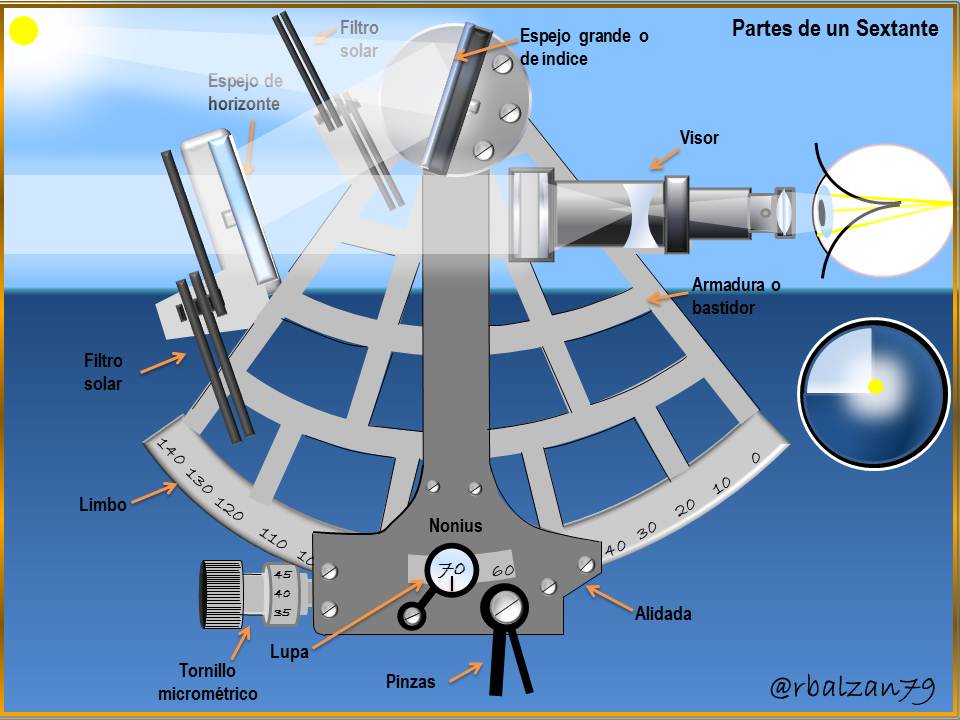
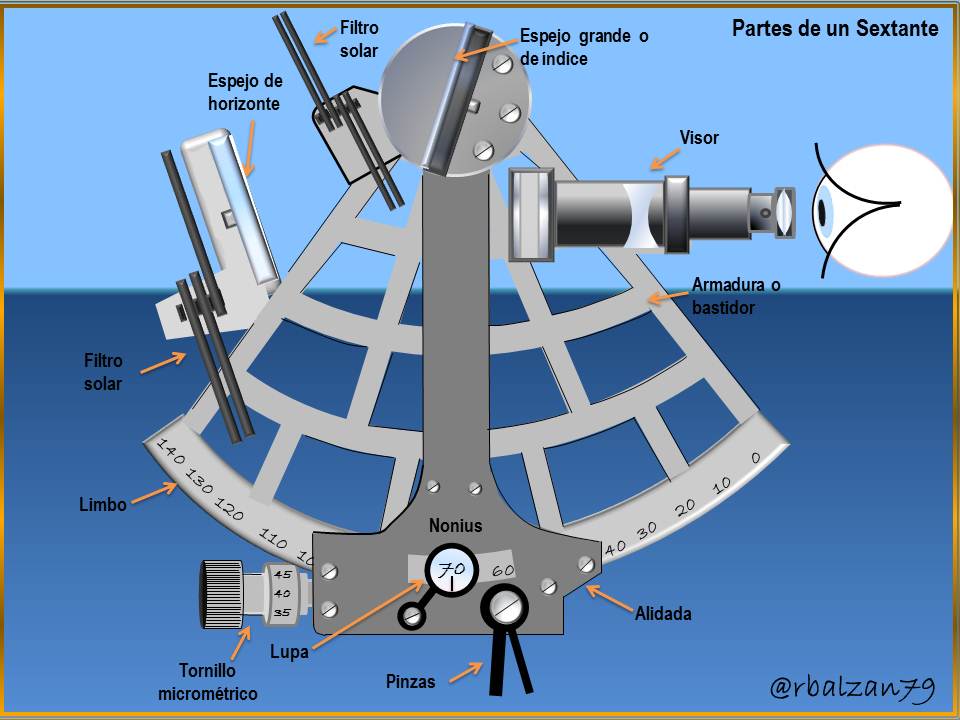
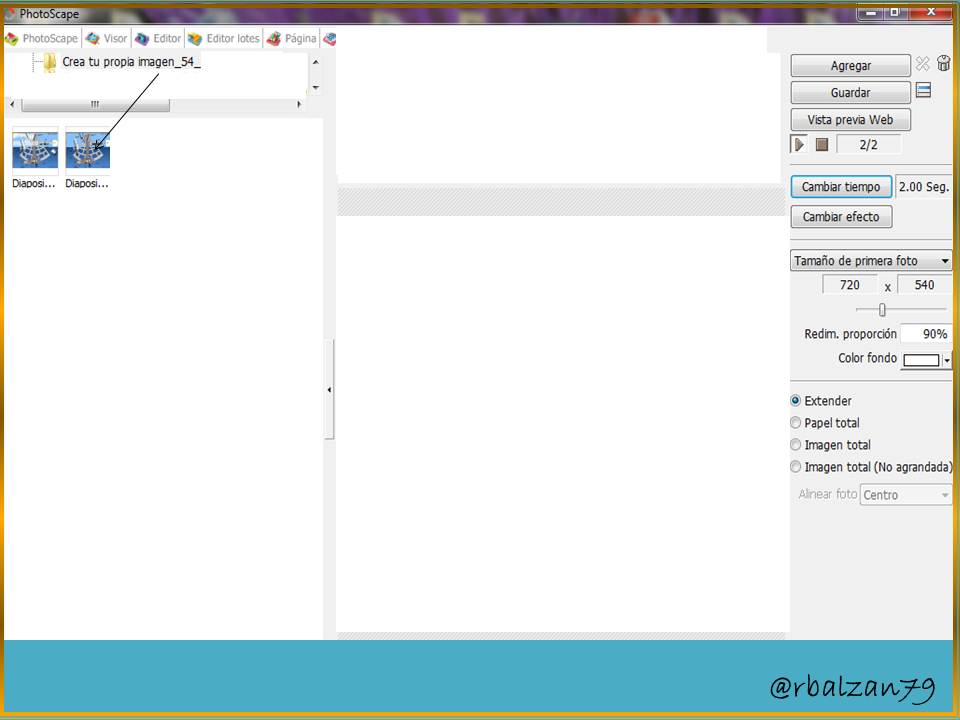
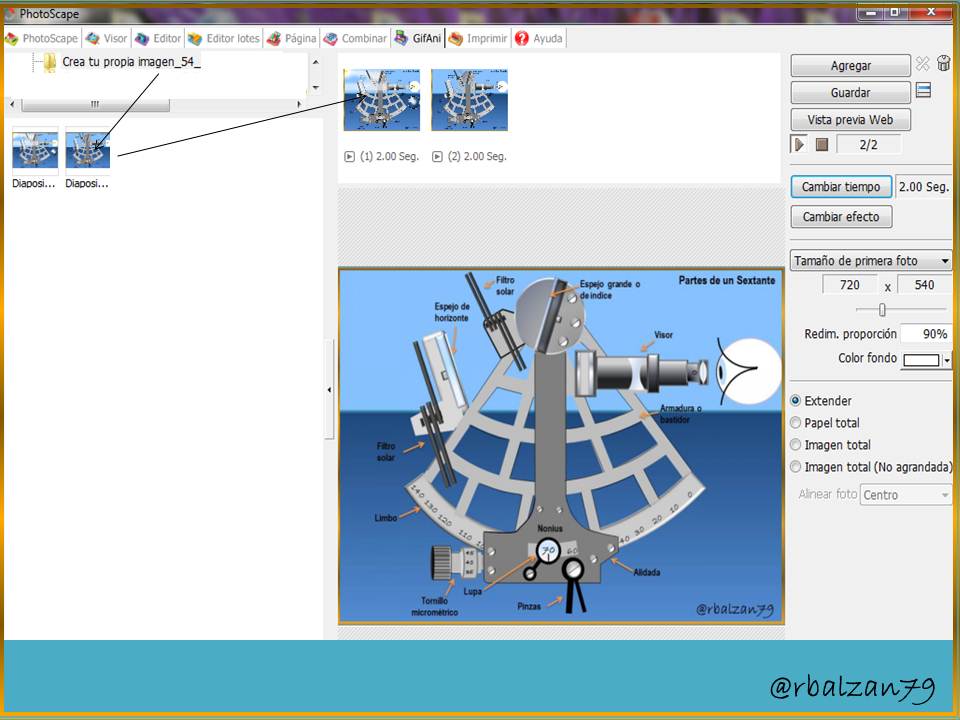
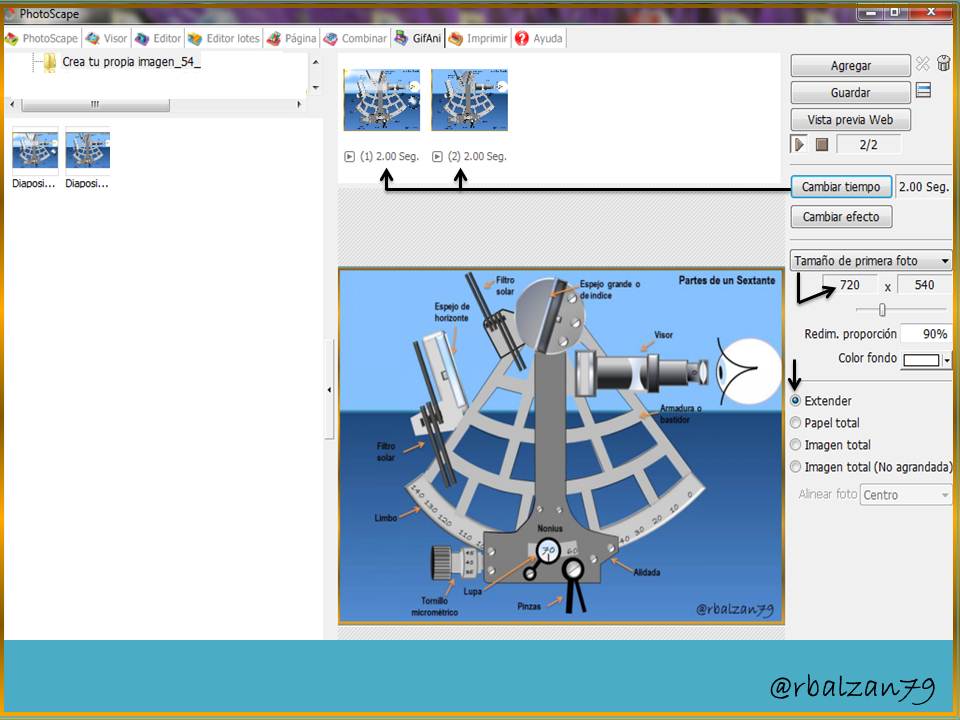
Su post ha sido valorado por @ramonycajal
Gracias al curador de ciencia @ramonycajal por tan valioso apoyo e igualmente a toda la comunidad del gran Cervantes. Saludos.
Congratulations, your post has been upvoted by @dsc-r2cornell, which is the curating account for @R2cornell's Discord Community.
Enhorabuena, su "post" ha sido "up-voted" por @dsc-r2cornell, que es la "cuenta curating" de la Comunidad de la Discordia de @R2cornell.
Gracias @blessed-girl por su valioso apoyo e igualmente a la comunidad de @dsc-r2cornell. Saludos.